Aunque las suscripciones son un modelo de pago común, WooCommerce no soporta pagos recurrentes fuera de la caja. Ahí es donde las suscripciones de WooCommerce entran en juego.
Esto puede hacer que la oferta de membresías, suscripciones de contenido de pago y otros servicios continuos, como el mantenimiento de sitios web, sea difícil de implementar.
Afortunadamente, WooCommerce ofrece una extensión que le permite crear fácilmente suscripciones para sus productos o servicios. También hay varias soluciones alternativas disponibles si está buscando una herramienta de bajo costo para crear su sitio basado en suscripciones.
En este post, nos adentraremos en el mundo de las suscripciones online. Le diremos todo lo que necesita saber sobre la extensión WooCommerce Subscriptions, le guiaremos a través de la configuración y compartiremos algunas otras opciones de plugin que puedes probar en su lugar.
Vamos a empezar!
Introducción a la venta de suscripciones con WooCommerce
Hay muchas maneras de hacer dinero en línea, incluyendo la venta de productos o servicios con WooCommerce. Sin embargo, las ventas individuales en su sitio web no constituyen una fuente de ingresos constante. Esta es la razón por la que recurrir a un modelo de precios de suscripción puede ser una decisión inteligente.
He aquí un ejemplo con el que probablemente esté familiarizado. Si alguna vez ha comprado un plugin premium de WordPress, probablemente se haya suscrito a una suscripción mensual o anual. Usted pagará esta cuota recurrente para acceder a las actualizaciones de plugins y al soporte de forma continua.
Otro ejemplo conocido de las suscripciones en el trabajo son las cajas de suscripción. Servicios como Stitch Fix, Birchbox, HelloFresh, y Dollar Shave Club envían paquetes curados a los clientes en forma mensual o semanal por una tarifa plana:

Del mismo modo, las publicaciones en línea como The New Yorker y Harvard Business Review también requieren suscripciones para tener acceso ilimitado a su contenido. A medida que más revistas se han movido en línea, han encontrado una manera de mantener sus ingresos recurrentes mediante el control de parte de su contenido.
Los sitios de membresía son otra forma en que los minoristas en línea pueden generar ingresos recurrentes. Usted puede pensar en estos como una membresía de Costco, pero en línea. Los usuarios pueden obtener acceso exclusivo a ciertos productos, promociones especiales y descuentos, u otras ofertas únicas a cambio de sus cuotas mensuales.
Como puede ver, hay muchas maneras de implementar productos o servicios con estilo de suscripción en su sitio web. Cada uno de ellos puede ser un método simple y efectivo para crear un flujo de ingresos más confiable para su negocio.
Además, este modelo puede ofrecer a sus clientes los beneficios de la conveniencia, y pagos más pequeños que se extienden a lo largo del tiempo.
¿Cómo añadir suscripciones a WooCommerce?
Hay algunas extensiones que puede usar para añadir opciones de suscripción a su sitio WooCommerce. Si usted ya está usando este popular plugin de comercio electrónico, puede invertir con confianza en una de sus herramientas dedicadas y saber que las nuevas características se integrarán fácilmente con su contenido existente.
Es importante notar que, aunque el plugin básico de WooCommerce es gratuito, una vez que empieza a añadir extensiones puede llegar a ser costoso. Tenga en cuenta que las herramientas que vamos a utilizar y sugerir en este puesto requieren renovaciones anuales de más de 100 dólares al año, por lo que es fundamental que se ajusten a su presupuesto.
Hay dos extensiones para elegir: Suscripciones WooCommerce y Membresías WooCommerce. La primera es ideal para revistas en línea, proveedores de Software as a Service (SaaS), y cualquier persona que quiera cobrar tarifas recurrentes. Este último es el mejor para cobrar una sola vez las cuotas de inscripción.
A continuación, exploraremos ambas extensiones y sus características con más detalle.
Explicación de la Extensión de Suscripciones WooCommerce
Si ya ere un distribuidor de WooCommerce, la forma más sencilla de configurar suscripciones en su sitio es con la extensión WooCommerce Subscriptions:
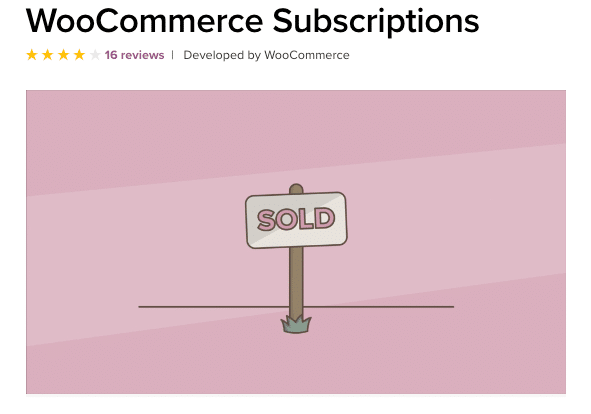
Usar un plugin del mercado oficial de extensiones de WooCommerce es la manera más fácil de asegurar que su herramienta de suscripción se integre perfectamente con su sitio existente. Además, esta solución incluye una variedad de funciones que le permitirán crear cualquier tipo de servicio de suscripción que desee utilizar en su tienda.
Las características clave de WooCommerce Subscriptions incluyen que:
- Le permite crear suscripciones para productos o servicios físicos y virtuales.
- Incluye opciones para establecer tarifas de registro, períodos de prueba gratuitos y fechas de vencimiento.
- Se integra con más de dos docenas de pasarelas de pago.
- Proporciona opciones de renovación y notificaciones manuales y automatizadas.
- Ofrece a los clientes la posibilidad de actualizar o rebajar sus planes según sea necesario.
- Resume la información de suscripción y los datos de los clientes en informes detallados.
WooCommerce en sí mismo es completamente gratuito, pero WooCommerce Subscriptions es una extensión premium. El precio comienza en $199 por año para uso en un solo sitio.
Aunque este precio es sin duda el más alto, tenga en cuenta los beneficios de incorporar un flujo de ingresos recurrentes en su sitio WooCommerce. Si está planeando implementar un modelo de este tipo, este plugin puede valer la pena la inversión.
¿Cómo configurar y usar la Extensión de Suscripciones WooCommerce?
Si cree que las Suscripciones WooCommerce pueden ser adecuadas para usted, sólo tiene que seguir algunos pasos para empezar a usarlas en su tienda online. Vamos a esbozar lo básico.
Paso 1: Adquirir e instalar las suscripciones de WooCommerce
Lo primero que tendrá que hacer es adquirir la extensión WooCommerce Subscriptions. Para ello, haga clic en el botón verde Comprar ahora:

Luego, se le pedirá que inicie sesión en su cuenta de WooCommerce.com o que cree una nueva:

Complete el proceso de registro o login, así como su compra. A continuación, verá una página de confirmación, donde tendrá dos opciones sobre cómo proceder.
Primero, puede hacer clic en el botón púrpura de descarga para recibir un archivo.zip de la extensión WooCommerce Subscriptions. Luego, en el panel de control de WordPress, vaya a Plugins > Añadir nuevo > Cargar plugin:

Aquí puede subir su archivo zip. Después de eso, haga clic en los botones Instalar ahora y Activar plugin para terminar de añadir suscripciones WooCommerce a su sitio.
Alternativamente, en lugar de descargar el archivo.zip, puede conectar su cuenta de WooCommerce.com directamente a su tienda.
Comience iniciando sesión en su tablero de WordPress y navegando a WooCommerce > Extensiones > Suscripciones a WooCommerce.com:

Luego, haga clic en el botón Conectar de color púrpura. Se le pedirá que autorice la conexión:

Seleccione el pulsador Autorizar. Entonces podrá ver las suscripciones de WooCommerce en la pestaña de suscripciones de WooCommerce.com.
Desde allí, puede hacer clic en el botón Descargar y luego cambiar el interruptor a Activo, para instalar y activar el plugin en su sitio.
Este método es particularmente útil si también tiene otras extensiones de WooCommerce para su tienda. Podrá actualizar, renovar y desactivar todas ellas desde esta misma área.
Paso 2: Crear un nuevo producto de suscripción
Ya estás listo para empezar a usar WooCommerce Subscriptions. Puede empezar por configurar su primer producto o servicio de suscripción. Este proceso es muy similar a la creación de un producto WooCommerce normal.
Comience por ir a Productos > Agregar nuevo en el panel de control. A continuación, desplácese hacia abajo hasta la sección Datos del producto. Ahora hay algunas diferencias clave con respecto al editor de productos WooCommerce habitual.
En primer lugar, hay dos nuevos tipos de producto disponibles en la ficha General:
- Suscripción simple. Este funciona como un simple producto. Los clientes pueden suscribirse a una opción de suscripción a un precio fijo.
- Suscripción Variable. Alternativamente, esta opción le permite ofrecer varias opciones de suscripción, similares a las de un producto variable. Esto significa que puede crear niveles de precios u ofrecer varios planes que se centren en características diferentes.
También deberá completar los siguientes campos para configurar el modelo de precios de su suscripción:
- Precio: El costo de la suscripción.
- Intervalo de facturación: La frecuencia con la que se cobra a los clientes (cada uno, dos, tres, cuatro, cinco o seis períodos).
- Período de facturación: La frecuencia con la que se cobra a los clientes (diaria, semanal, mensual o anualmente).
- Duración: El tiempo que la suscripción permanecerá activa antes de expirar.
- Cuota de inscripción: El costo de un cargo adicional requerido en el momento de la inscripción.
- Período de prueba: Por cuánto tiempo los clientes pueden probar el servicio de suscripción de forma gratuita antes de registrarse.
Por último, puede que desee visitar la pestaña Avanzado para limitar las suscripciones. Esta configuración impide que los clientes adquieran varias suscripciones al mismo producto o servicio.
Si decide habilitar las limitaciones para una suscripción variable, es posible que también desee ofrecer a los clientes la posibilidad de actualizar o degradar sus planes.
Puedes hacerlo desde WooCommerce > Configuración > Suscripciones > Cambiar. Allí, utilice los menús desplegables para habilitar el cambio y designar sus preferencias de tarifas asociadas y la copia de botones.
Paso 3: Elija y configure sus pasarelas de pago
Para aceptar pagos de sus suscripciones, deberá utilizar una de las 34 pasarelas de pago que se integran con WooCommerce y que también admiten pagos periódicos. Las extensiones para habilitar estos gateways en su sitio oscilan entre $0-$199.
Algunas de sus opciones incluyen:
Cada uno tiene diferentes características que usted puede considerar al elegir cuál ofrecer en su sitio, como por ejemplo:
- Suspensión de la suscripción: Permite a los clientes pausar sus suscripciones sin tener que cancelarlas por completo.
- Cancelación de la suscripción: Permite a los clientes cancelar sus suscripciones en cualquier momento.
- Reactivación de la suscripción: Permite a los usuarios reactivar las suscripciones suspendidas.
- Múltiples suscripciones: Permite a los clientes adquirir más de un servicio de suscripción a la vez.
- Modificaciones: Le ofrece la posibilidad de cambiar el costo recurrente o el calendario de pagos de las suscripciones que ofrece.
- Cambios en la forma de pago: Permite a sus clientes y/o a usted cambiar sus métodos de pago preferidos.
Las pasarelas de pago que desee habilitar dependerán probablemente de las funciones que considere más importantes para sus clientes. Por ejemplo, si desea animar a los clientes a suscribirse a varias suscripciones, es posible que PayPal y Amazon Pay no sean vías de acceso viables para usted.
No olvide tener en cuenta el coste de la extensión de cada pasarela de pago. Si decide ofrecer varios gateways premium, necesitará un presupuesto que le permita realizar esas compras.
Paso 4. Actualice sus suscripciones según sea necesario
Con el tiempo, usted puede decidir cambiar sus suscripciones de varias maneras. Puede subir o bajar el precio, añadir nuevos productos o servicios, o ajustar una variedad de otras opciones para sus clientes.
Afortunadamente, actualizar sus suscripciones con la extensión WooCommerce es tan simple como navegar a WooCommerce > Suscripciones en su tablero de WordPress. Allí, haga clic en la suscripción que desea editar.
Una vez que se abra el editor, podrá realizar los cambios necesarios y, a continuación, hacer clic en el botón azul Guardar suscripción.
Por último, si utiliza una pasarela de pago que admite renovaciones automáticas, es posible que no pueda realizar cambios que afecten a los totales recurrentes de sus suscripciones.
Puede consultar la Tabla de Comparación de la Pasarela de Pagos de WooCommerce para determinar si la suya soporta modificaciones.
¿Cómo usar las suscripciones de WooCommerce con las membresías de WooCommerce?
Una extensión que se utiliza a menudo junto con las suscripciones WooCommerce es WooCommerce Memberships:

Aunque estas dos herramientas comparten muchas similitudes y se integran bien entre sí, hay algunas diferencias clave que querrá entender.
A diferencia de las suscripciones WooCommerce, usted no puede usar la extensión Woocommerce Memberships para cobrar pagos recurrentes. Esta función sólo puede cobrar cuotas de membresía una sola vez en el momento de registrarse.
Además, WooCommerce Membresías no soporta pruebas gratuitas o permite a los usuarios actualizar, bajar de categoría o cancelar sus propias membresías.
Para crear pagos recurrentes de membresía, necesitará usar estas dos extensiones juntas. Como una sola licencia de WooCommerce Memberships comienza en $149 por año, el total combinado para usar ambas extensiones es de casi $350 por año para un solo sitio.
Lo más importante a tener en cuenta es que estas extensiones no proporcionan la misma funcionalidad. Usted no quiere comprar membresías WooCommerce en un intento de ahorrar $50 en suscripciones WooCommerce, ya que no podrá acceder a las mismas funciones.
Suscripciones WooCommerce vs Membresías WooCommerce
Si todavía tiene problemas para decidir qué extensión de WooCommerce es la adecuada para usted, eche un vistazo a este resumen de lo que ambos tienen para ofrecerte:
| Suscripciones WooCommerce | Membresías WooCommerce | |
| Pagos periódicos | Si | No |
| Plazos de duración fija | Si | Si |
| Pruebas gratuitas | Si | No |
| Membresías simultáneas | Si | Si
|
| Los usuarios pueden actualizar, degradar y pausar sus planes. | Si | No |
Aunque sutiles, las diferencias entre estas dos extensiones pueden tener un impacto significativo en su modelo de precios de suscripción. Por supuesto, tenga en cuenta que también puede utilizarlos en conjunto para crear membresías recurrentes.
Alternativas a las suscripciones a WooCommerce
Si no está usando WooCommerce para alimentar su tienda de comercio electrónico, no se preocupes. Hay varios otros plugins que pueden agregar suscripciones a su sitio de WordPress, sin importar qué otras herramientas pueda estar usando.
Considere, por ejemplo, MemberPress:

Este plugin premium ofrece algunas características que ni siquiera las suscripciones WooCommerce incluyen. Además del contenido restringido, los foros de miembros y los cupones, también puede utilizar el contenido que gotea y hacer un seguimiento de sus ingresos con los informes de MemberPress. Las licencias comienzan en $149 por año.
Paid Memberships Pro es otra opción sólida:

La versión gratuita de este plugin ofrece integración con WooCommerce, BuddyPress, Constant Contact y más.
También tendrá acceso a seis pasarelas de pago diferentes. Las licencias Premium comienzan en $297 por año e incluyen más de 60 complementos.
Otro competidor es S2Member, que incluye protección de contenido para transmisiones de audio y vídeo además de sus mensajes:

El plugin gratuito de S2Member cubre todos los aspectos básicos. Sin embargo, necesitará el plugin de pago para utilizar pasarelas de pago distintas de PayPal, así como para acceder a niveles de suscripción de pago ilimitados y mucho más. Las licencias de por vida comienzan en $89 para un solo sitio.
También hay algunas alternativas de bajo costo que puede considerar en su lugar. Las Sumo Subscriptions vienen en sólo $39 por una licencia regular e incluye muchas de las características disponibles con las Suscripciones WooCommerce:
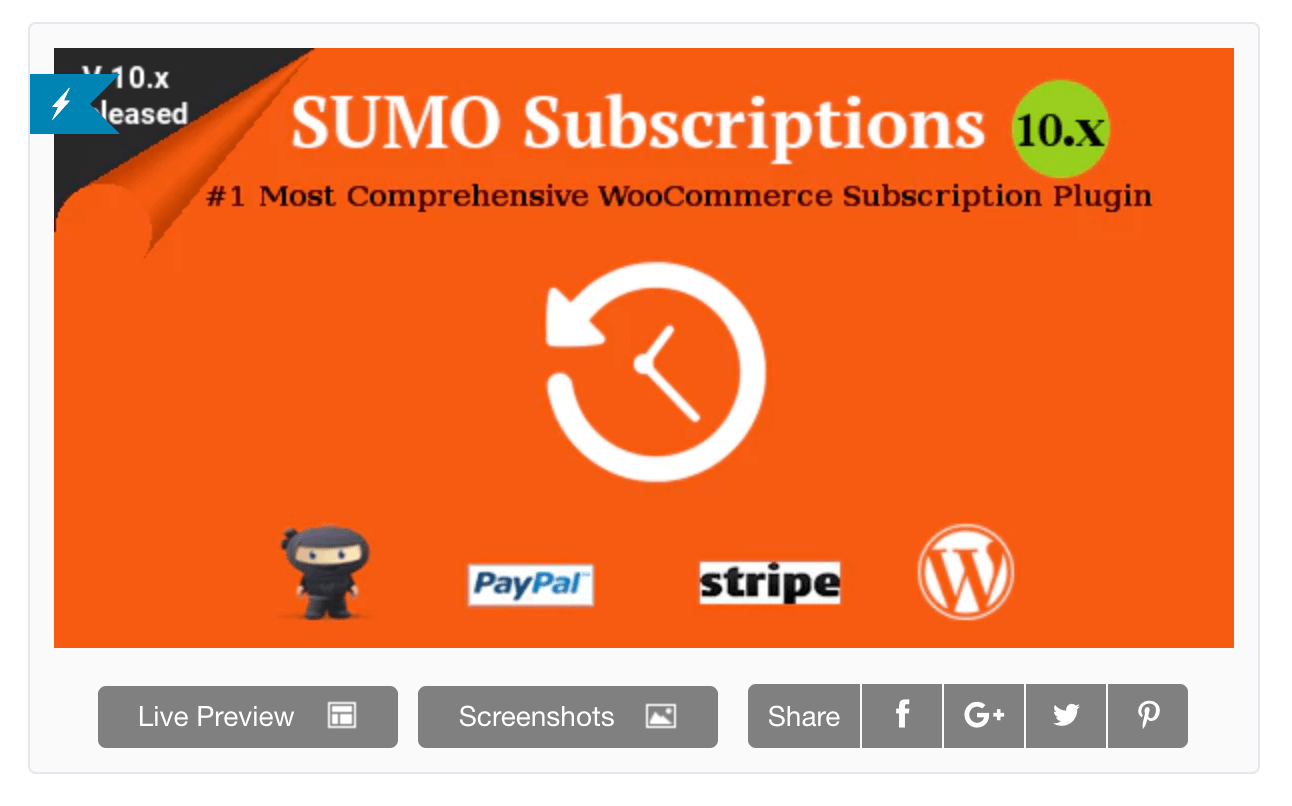
La mayor diferencia es que las suscripciones Sumo ofrecen sólo dos opciones de pasarela de pago: PayPal y Stripe. También es posible que tenga que adquirir complementos adicionales para configura funciones como donaciones y suscripciones de miembros.
También hay algunos plugins gratuitos que puede consultar, aunque están más orientados a las membresías que a las suscripciones a productos o servicios continuos.
Las Suscripciones de Miembros de Pago son una de esas opciones:

Si desea crear un sitio de suscripción de contenido, como una revista en línea, este plugin puede ayudarle a hacerlo. Las Suscripciones de pago para miembros ocultarán el contenido de los visitantes que no hayan iniciado sesión, por lo que se le pagará por su duro trabajo.
Otra opción popular es Ultimate Member:

Este plugin se centra en la creación de comunidades en línea a través de las membresías del sitio, en lugar de establecer planes de suscripción. Sin embargo, se integra con WooCommerce, y puedes usarlo para restringir el contenido y configurar la navegación condicional.
Por último, también puede probar la Membresía Simple:

Este plugin le permite crear membresías gratuitas o de pago con Stripe o PayPal. También puede restringir el contenido, configurar diferentes niveles de membresía y realizar un seguimiento de los pagos de sus usuarios.
Resumen
Si juega bien sus cartas, vender suscripciones puede ser muy rentable. Sin embargo, antes de que pueda empezar a obtener ganancias de sus cuotas mensuales, necesitará averiguar cómo configurar una opción de pago recurrente en su sitio WooCommerce.
La forma más sencilla es usando la extensión WooCommerce Subscriptions, que requiere sólo tres pasos:
- Compra e instala la extensión WooCommerce Subscriptions.
- Crear un nuevo producto de suscripción.
- Elija y configure sus pasarelas de pago.
Estos pasos por sí solos le ayudarán a implementar las suscripciones en su tienda, seguro. Pero también tendrá que dirigir el tipo de tráfico correcto hacia sus páginas y crear el contenido perfecto por el que los suscriptores potenciales pagarán.
¿Tiene alguna pregunta sobre las suscripciones de WooCommerce o sobre cómo ofrecer pagos recurrentes en su sitio de WordPress? Háganoslo saber en la sección de comentarios a continuación!


